Cara Membagi Layar di iPad ke Multitask
Miscellanea / / August 04, 2021
Iklan
Multi-tasking adalah norma baru untuk gadget pintar, baik itu iPhone, iPad atau Macbook Anda. Tidak ada yang mau ketinggalan, jadi Apple telah memperkenalkan fitur layar terbagi yang dapat Anda gunakan secara efektif di iPad Anda untuk Multitask. Apa itu layar terbagi, dan bagaimana menggunakannya untuk Multitask dalam hidup Anda? Artikel hari ini membahas tentang produktivitas dan multitasking.
iPad adalah perangkat yang sangat serbaguna, dan Anda dapat melakukan apa pun yang Anda inginkan. Terkadang, Anda juga dapat menggunakan ini sebagai PC. Dengan integrasi chip M1 terbaru, tugas yang dapat Anda lakukan di iPad Anda mendapat peningkatan yang signifikan. Misalnya, Anda dapat membuka jendela messenger, Chrome, dan aplikasi pengeditan video lengkap secara bersamaan. Kini dengan tambahan fungsionalitas fitur layar terbagi, iPad hampir seperti PC mini dengan layar sentuh.
Hari ini kami akan menjelaskan kepada Anda cara melakukan layar terpisah di iPad Anda untuk melakukan banyak tugas. Tidak peduli apakah itu iPad pro atau iPad biasa, selama itu bukan iPad Mini generasi ke-2. Anda pasti dapat melakukan layar terpisah di iPad Anda dengan mengikuti langkah-langkah yang kami berikan di bawah ini. Sebenarnya ini relatif mudah tetapi perlu diingat bahwa tidak semua aplikasi kompatibel dengan layar terpisah. Biasanya, aplikasi yang dapat Anda unduh dari Apple Store mendukung fitur layar terbagi.
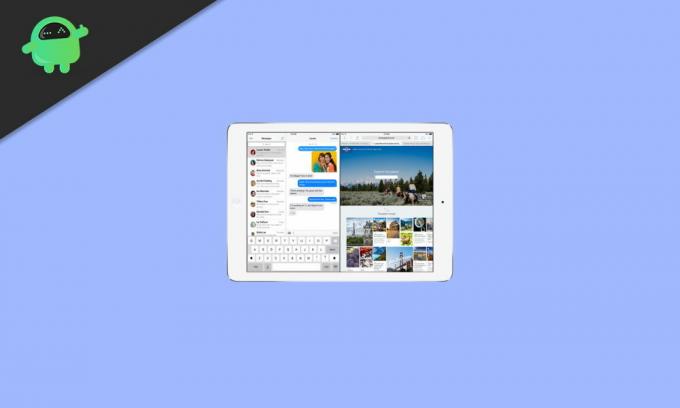
Iklan
Cara Membagi Layar di iPad ke Multitask
Apple telah memikirkan dengan sangat baik untuk memanggang fitur multitasking ini ke perangkat iPad mereka. Penggunaan fitur layar Split sangat praktis, dan Anda dapat menggunakannya untuk kehilangan semua skenario kehidupan sehari-hari Anda. Baik itu menonton youtube sambil membuat catatan atau menghadiri pertemuan virtual sambil melakukan presentasi PowerPoint. Tugas penguat produktif seperti itu sekarang dimungkinkan dengan fitur Split Screen di iPad. Berikut panduan singkat tentang cara mengaktifkan dan menggunakan fitur ini.
- Pertama-tama, pastikan bahwa aplikasi yang Anda perlukan ada di Dock Anda. Untuk melakukannya, pertama-tama luncurkan aplikasi dan tutup. Kemudian, Anda akan melihat bahwa itu akan ditempatkan di salah satu tab Dock Anda yang "baru-baru ini digunakan".

- Setelah itu, luncurkan aplikasi lain yang ingin Anda gunakan secara bersamaan. Tapi, kali ini, tetap buka.
- Sekarang, Anda perlu menggeser dengan lembut dari bagian bawah layar. Ini akan membuka Dock. Namun, Anda tidak perlu menggeser ke atas terlalu keras.
- Kemudian, tekan dan tahan aplikasi di Dock. Setelah itu, seret ke sudut kanan layar Anda. Ini akan membantu Anda menghadirkan kedua aplikasi secara berdampingan.

- Sekarang, Anda dapat menempatkan bilah pembagi di antara kedua aplikasi untuk memberi mereka ruang sesuai kebutuhan Anda.
catatan: perlu diingat bahwa Anda menyeret aplikasi keluar dari Dock dan meninggalkannya sebelum mencapai sudut layar iPad. Kemudian, itu hanya akan muncul di atas aplikasi pertama di area kecil layar. Fitur Multitasking ini umumnya dikenal dengan nama Slide Over.
Cara Menutup Aplikasi Layar Terpisah
Menggunakan layar terpisah itu bagus, tetapi ada kalanya Anda mungkin ingin menggunakan real estat penuh layar Anda. Jadi, sebaiknya Anda mengetahui apakah akan mematikan fitur ini saat tidak digunakan. Dan sejujurnya, sangat mudah untuk mematikan atau menghilangkannya.
Untuk menutup aplikasi layar terpisah, cukup gesek ke bawah dari atas tampilan yang lebih kecil. Ini akan meminimalkan aplikasi ke latar belakang, dan Anda dapat melanjutkan pekerjaan Anda. Harap diperhatikan bahwa aplikasi akan tetap berjalan di latar belakang. Jika fitur geser ke bawah tidak nyaman bagi Anda, lalu Anda selalu dapat menekan tombol beranda untuk membuat semua aplikasi layar terbagi menghilang.
Kesimpulan
Ini adalah beberapa langkah yang dapat Anda ikuti untuk menggunakan multitasking layar terpisah di iPad Anda. Namun, harus dipastikan bahwa aplikasi yang ingin Anda gunakan di layar terbagi didukung oleh fitur ini atau tidak karena tidak semua aplikasi mendukung fitur ini. Sebaiknya Anda selalu mencoba aplikasi yang hadir di Apple Store karena ada kemungkinan aplikasi pihak ketiga tidak mendukung layar terpisah di multitasking iPad.
Pilihan Editor:
- Bagaimana cara Membalik atau Mencerminkan Foto dan Gambar di iPhone dan iPad?
- Bagaimana Cara Mematikan Pemblokir Iklan di Safari di Mac, iPhone atau iPad?
- Panduan Rinci Layar Split Windows 10: Cara Menggunakan
- Cara menggunakan Multi Window pada Samsung Galaxy F41
- Cara Membuka Beberapa jendela Chrome di iPad

![Unduh MIUI 10.3.5.0 Europe Stable ROM untuk Redmi Note 8T [V10.3.5.0.PCXEUXM]](/f/5c7ce4cc897111dc1b285784c7d4ee88.jpg?width=288&height=384)
